分类
电脑中会储存各种各样的照片,有时候也会对图片进行编辑美化等等,这些图片PS操作一般是需要第三方软件才能实现,最近有用户在win10操作系统的环境下要将两张照片合并成一张,但又不想安装其他软件,那么该如何实现呢?其实可以利用系统自带的windows画图功能就可以合并照片,具体操作方法如下:
1、首先在win10下选中第一张要合并的图标,然后鼠标右键菜单选择“打开方式”为“画图”选项;
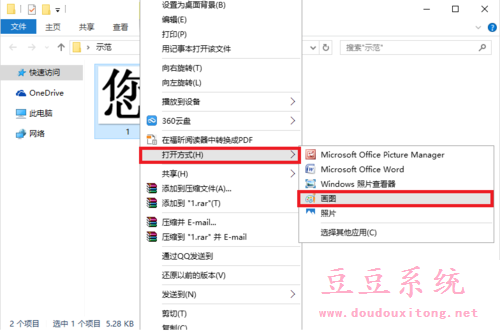

2、选中图片右下角边框(如下图,红色框内),拉取你合并图片的所需位置。
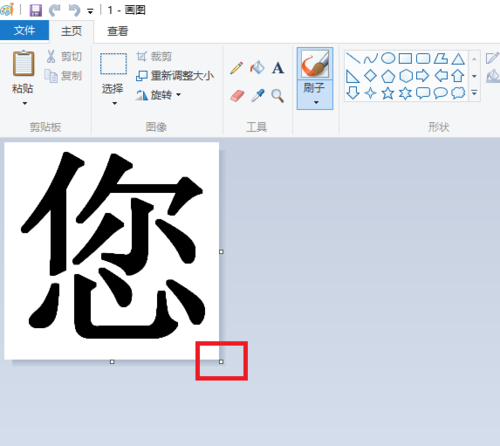
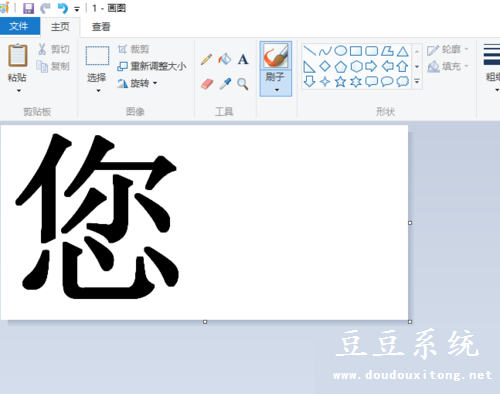
3、点击“粘贴->粘贴来源”,选择第二张需要合并的图片。
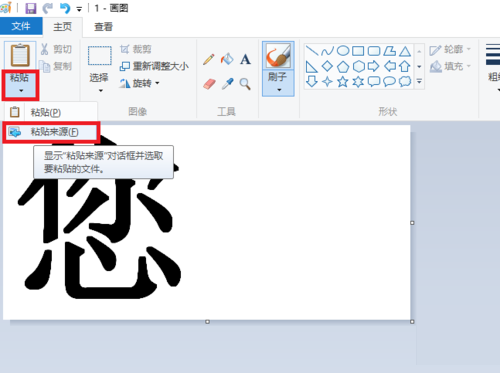
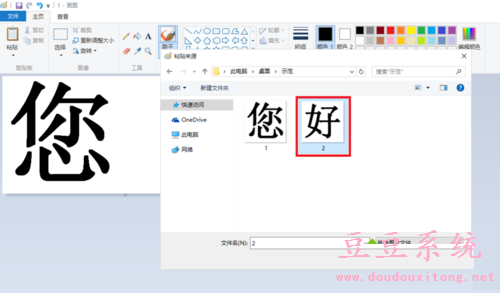
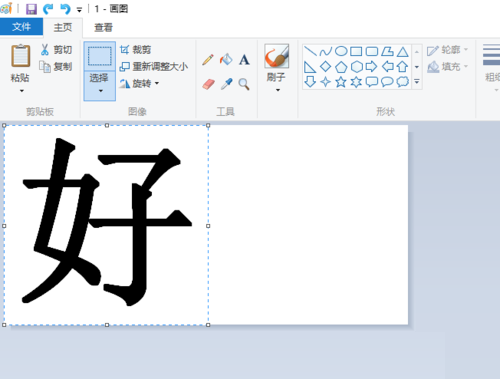
4、左击第二张图片不要放开,移动至你拉取的空位。
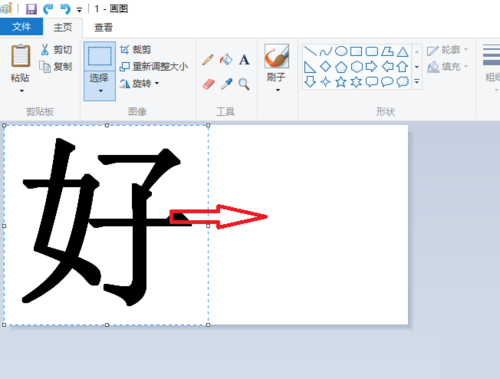
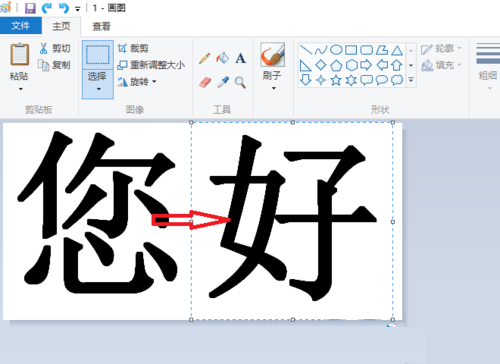
5、选择你所需要的格式进行保存。
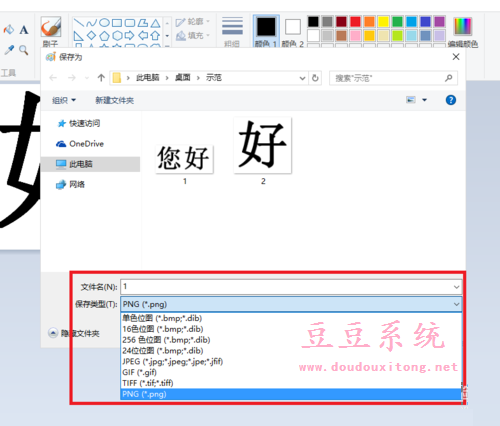
教程的windows系统自带的画图工具其实也是编辑当前图片,再进行复制粘贴第二张图片,其实巧妙的使用系统自带的画图工具除了合并图片之外,还可以其他操作,比如图片大小调整、颜色修改、去水印和图片旋转等等,有兴趣的用户可以亲自去试试windows画图功能吧。